本文最后更新于 529 天前,其中的信息可能已经有所发展或是发生改变。
准备工作
secuerCRT,com串口线*1,
由于AC只有两个接口,故eth1/0/1用于汇聚上层,eth1/0/2用于管理AP
第一步,创建vlan
分别是vlan10,管理AP;vlan20,无线用户分配IP;vlan30,用于汇聚上层
AC进入全局模式输入:
AC(config)#vlan 10;20;30 AC(config)#int vlan 10 AC(config-if-vlan10)#ip address 192.168.10.1 255.255.255.0 AC(config-if-vlan10)#! AC(config)#int vlan 20 AC(config-if-vlan20)#ip address 192.168.20.1 255.255.255.0 AC(config-if-vlan20)#! AC(config)#int vlan 30 AC(config-if-vlan30)#ip address 192.168.30.1 255.255.255.0 AC(config-if-vlan30)#!
第二步,设置trunk让数据可以进入到AP
也是在全局模式下输入:
AC(config)#interface ethernet 1/0/2 AC(config-if-ethernet1/0/2)#switchport mode trunk AC(config-if-ethernet1/0/2)#switchport trunk allowed vlan 10;20;30 AC(config-if-ethernet1/0/2)#switchport trunk native vlan 10 //此为AP管理vlan Set the port Ethernet1/0/2 native vlan 30 successfully AC(config-if-ethernet1/0/2)#exit
截图有一个错误的地方switchport trunk native vlan 30 ←这个应该是VLAN10,我打错了QAQ
第三步,开启dhcp并配置无线管理vlan
全局模式输入:
AC(config)#service dhcp AC(config)#ip dhcp pool APadmin //后面的APadmin是该dhcp的名称,请按照试题要求填写 AC(dhcp-apadmin-config)#network-address 192.168.10.0 255.255.255.0 //这个是无线管理vlan的网段 AC(dhcp-apadmin-config)#default-router 192.168.10.1 //这个是该网段的网关 AC(dhcp-apadmin-config)#dns-server 114.114.114.114 //dns服务器地址 AC(dhcp-apadmin-config)#option 43 hex 0104c0a80a01 //此为16进制的网关IP 192.168.10.1,其中开头的0104是必须要填的,之后才填16进制的IP地址 DHCPD: Option 43 has been added to pool APadmin AC(dhcp-apadmin-config)#exit
第四步,配置AP的dhcp用于WiFi连接分配IP地址
在全局模式下输入:
AC(config)#ip dhcp pool AP1 AC(dhcp-ap1-config)#network-address 192.168.20.0 255.255.255.0 AC(dhcp-ap1-config)#default-router 192.168.20.1 AC(dhcp-ap1-config)#dns-server 114.114.114.114 AC(dhcp-ap1-config)#exit AC(config)#ip dhcp pool AP2 AC(dhcp-ap2-config)#network-address 192.168.30.0 255.255.255.0 AC(dhcp-ap2-config)#default-router 192.168.30.1 AC(dhcp-ap2-config)#dns-server 114.114.114.114 AC(dhcp-ap2-config)#exit
第五步,配置开启WiFi
在全局模式输入:
AC(config)#wireless AC(config-wireless)#enable //开启无线功能 AC(config-wireless)#no auto-ip-assign //关闭ap认证 AC(config-wireless)#static-ip 192.168.10.1 //指向无线管理vlan AC(config-wireless)#network 1 //进入无线配置模式1 AC(config-network)#security mode wpa-personal //无线加密模式 AC(config-network)#wpa key 12345678 //无线密码 AC(config-network)#ssid test //无线显示名称 AC(config-network)#vlan 20 //分配IP的vlan AC(config-network)#exit
到这里就配置完成了,此时将AP连接到eth1/0/2接口,等待AP上的指示灯从绿色变为蓝色既表示成功。
文章作者: Timo在此
文章链接: https://bbs.xiao-xin6.cn/archives/118
版权声明: 本博客所有文章除特别声明外,均采用 CC BY-NC-SA 4.0 许可协议。转载请注明来自 Timo在此!
文章链接: https://bbs.xiao-xin6.cn/archives/118
版权声明: 本博客所有文章除特别声明外,均采用 CC BY-NC-SA 4.0 许可协议。转载请注明来自 Timo在此!

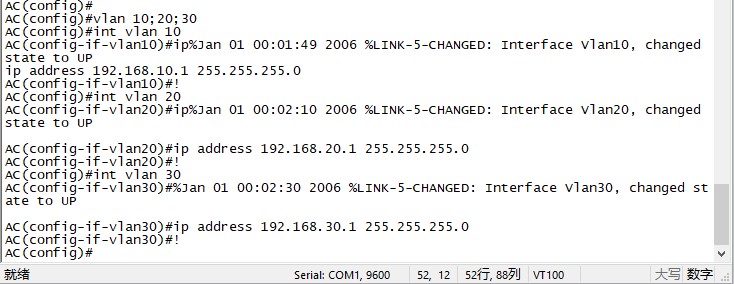

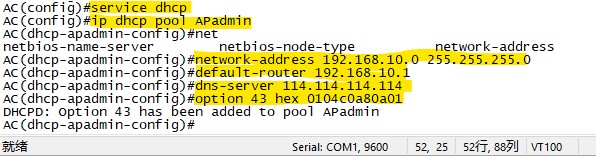


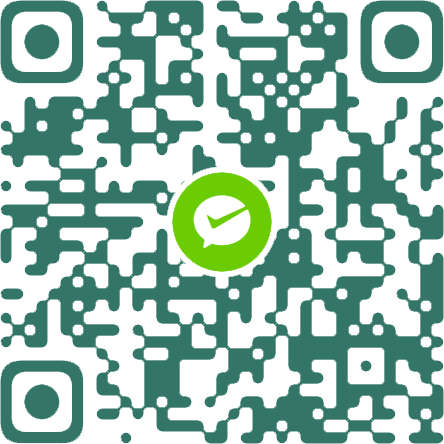
艹,在必应上面搜东西无意中找到你这个,留个记号
这个配置不用option 43 也能上线吧
当时玩的时候给我的感觉就是这AP很迷,有时候什么配置都没有它也能上线,有时候什么都配置了它就是不上线,已经放弃折腾了